Давным-давно, но совсем не в далекой-далекой галактике механическая составляющая компьютерных мышей была их важнейшей частью. Парадокс — техника электронно-вычислительная, а даже попытки внедрить «чистую» электронику в мыши начались не сразу. С кнопками, впрочем, все понятно — на них надо нажимать, так что тут без механической работы не обойтись. А позиционирование выполнялось при помощи шарика, который вращал две оси. На самых первых мышах само вращение считывалось при помощи резисторов, потом к подсчету оборотов подключили оптику и электронику, но факт остается фактом — основой этих устройств была и продолжала оставаться механическая система, основанная на двух осях вращения.
Позднее к ним добавилась и третья — когда мыши обзавелись органом управления для выполнения вертикальной прокрутки содержимого окон. Некоторое время для этого использовались разные механизмы, причем не совсем ясно было, кто в конечном итоге окажется победителем, поскольку все они имели своих приверженцев, однако, в конечном итоге, стандартом де-факто стали вращающиеся колесики, изначально разработанные и запатентованные Genius, но вскоре обосновавшиеся в продукции всех производителей. Был ли такой вариант объективно лучше конкурентов хотя бы на тот момент времени можно оспаривать (я вот считал и считаю, что качающаяся кнопка как на Genius NetMouse куда удобнее), но это уже другой вопрос — главное, что механика мышей стала еще более сложной, получив третью ось вращения.
Со временем ее удалось упростить. Первые оптические мыши так и не сумели обрести достаточную популярность, поскольку требовали использования специальных ковриков, да и на них-то работали не всегда хорошо, несмотря на свою дороговизну, однако прогресс в области распознавания образов стал таким, что эту проблему удалось решить весьма малой кровью. Оптические мыши второго поколения научились пристойно работать почти на любой поверхности, оказались более устойчивыми к загрязнению, да и «подогнать» их под требования эргономики было проще, поскольку исчез жесткий ограничитель в виде крупного (даже громоздкого) механического узла, достаточно сильно ограничивающего дизайнеров при разработке корпусов мышей. Некоторое время оптомеханические модели продолжали выигрывать по ряду параметров, ввиду лучшей отлаженности и проработанности, однако продолжающийся прогресс в области сенсоров быстро расставил все по своим местам. Сегодня найти мышь «с шариком» в продаже практически невозможно.
Замечу, что оптические мыши в рекламе иногда называли «мышами без механики». Однако, как мы видим, это не соответствует действительности — есть кнопки, с которыми поделать просто ничего нельзя, и есть колесо прокрутки. Является ли факт его наличия недостатком? Если говорить о колесике абстрактно, называя его «скроллером», то нет — прокрутка документов при помощи мыши вещь удобная и часто используемая. А вот если рассматривать именно конкретную реализацию, то минусов у нее вагон и маленькая тележка. Какие? Рассмотрим подробно.
Недостатки мышиных колес
Каждый вариант реализации скроллера имеет свои достоинства и недостатки, колесики завоевали почти весь рынок, поскольку на определенном этапе первых у них оказалось больше. Дело в том, что это чуть ли не единственный из предложенных вариантов, который может иметь двойное назначение — и прокрутка, и работа в качестве кнопки. Поскольку тенденция к росту числа кнопок налицо (пусть и не семимильными шагами, но идем мы к ней давно), это имело значение. Альтернативой могло бы стать нечто вроде мини-джойстика, но там большим недостатком являлась сложность в поиске отличий между качанием и нажатием. Но ведь это с некоторого момента стало верным и для колес!
Дело в том, что содержимое окна имеет два измерения. Освоив вертикальную прокрутку, производители мышей решили освоить и горизонтальную. У них было два пути — либо придумывать и «раскручивать» новый скроллер, либо попытаться обойтись малой кровью, и модернизировать колесико. Был выбран второй, так что сегодня во многих мышах колесико стало качающимся влево/вправо. Все бы ничего, однако, механический узел теперь стал слишком уж сложным. Конструкторам требуется в небольшой объем (а много места просто нет) «впихнуть» обработку вращения в двух направлениях и нажатия в трех, что не очень-то просто. Во всяком случае, пока встретиться с удачной реализацией tilt wheel мне так и не удалось: иногда вместо нажатия получается вращение, иногда отклонение в сторону и т.п.
Да и с точки зрения «общения» с колесиком новые технологии удобства не добавили, точнее, добавили проблем с его обеспечением. Колесико необходимо вращать пальцем, следовательно, требуется обеспечивать надежный контакт его и пальца в любой момент времени, иначе мышью будет пользоваться просто неудобно, особенно с учетом того, сколько километров «наматывает на колесо» каждый пользователь (как раз вопрос тактильных ощущений и точности соответствия движений колесика движениям пальца всегда был больным для данной реализации скроллера). Соответственно, наилучшим вариантом колесика с точки зрения эргономики вращения, является следующий: широкое (в идеале — шириной со среднестатистический палец), прорезиненное, с насечками. Для точности желательно обойтись без «трещетки», т.е. сделать «плавную» (на деле она все равно дискретная, но хотя бы искусственно не загрубленная механикой) прокрутку как в мышах Microsoft. Сделать такое колесико «удобно нажимаемым» можно, а вот чтобы оно и качалось, и нажималось, и все это удобно — похоже технически не реализуемо. Просто потому, что, при большой ширине, качания фактически выродятся в нажатия на края. А теперь попробуйте обучить разделять три нажатия в одном направлении, но приложенные к чуть разным точкам, электронику мыши. Придется попотеть. А теперь обучите их делать пользователя, притом, что все точки расположены на отрезке, уже пальца. Еще сложнее. Нет, то есть попробовать сделать нечто подобное можно, конечно, наверное (как говорил Иосиф Виссарионович, нет такой крепости, которую не могли бы взять большевики :)), вот только не факт, что у нас не получится некая не мышонка, не лягушка вместо колесика, которое как раз хотелось сохранить, дабы пользователя не переучивать.
Другой вопрос, стоило ли его вообще пытаться сохранить? Я рискну получить ящик гнилых помидоров в лицевую поверхность черепа и навеки обидеть конструкторов мышей, но все-таки скажу — по моему мнению, сама концепция tilt wheel является мягко говоря глупой (а прямо — идиотской), просто потому, что противоречит логике! Смотрите сами. Есть прокрутка как действие, а вертикальная она или горизонтальная — это уже лишь дополнительная конкретизация. Раз дополнительная, значит, любая прокрутка должна выполняться одинаково по сути, так? Для полос прокрутки окна это выполняется в точности — они одинаковы (просто повернуты на 90 градусов относительно друг друга). Для режима AutoScroll (включается обычно как раз нажатием средней кнопки мыши, т.е. колесика) выполняется (просто мышь потом ведем вертикально или горизонтально). А вот для tilt wheel нет — вертикальная и горизонтальная прокрутка выполняются принципиально разными (с точки зрения моторики пальцев) действиями: первая вращением, вторая нажатиями. Абсурд? Да, абсурд. Мириться с ним можно было в те времена, когда горизонтальная прокрутка документа при помощи мышиного скроллера была экзотическим дополнением к вертикальной, но не теперь, когда она становится стандартной особенностью, непосредственно поддерживаемой современными операционными системами.
Итак, надеюсь теперь всем понятно, что скроллер в виде колесика для современной мыши есть зло :) Причем для любой, поскольку зло по-определению. Плюс недостатки реализации, особенно ощутимые в случае портативных мышей — там места обычно мало, так что приходится сознательно идти на ухудшение удобства, уменьшая диаметр колесика. Если учесть, что, и при нормальных-то размерах последнего часто возникают неудобства, его уменьшение поводов для радости точно не добавляет. Недаром в компактных мышах боковая прокрутка «место под солнцем» завоевывает еще медленнее, нежели в обычных — слишком уж сложно сделать качественную механическую систему малых размеров.
От механической прокрутки к оптической
Итак, колесико, прослужившее верой и правдой более десяти лет и, казалось бы, вытеснившее всех конкурентов, перестало отвечать реалиям современности. На что его можно заменить? На ум сразу приходят кнопочные панели и джойстики, активно применяемые в MP3-плеерах, но… первые занимают непотребно много места, со вторыми же, как уже сказано, в полный рост получаем проблемы надежно отделить нажатие от отклонений в стороны. Даже в плеерах это нередко проявляется, вызывая справедливые нарекания пользователей, а ведь там условия эксплуатации куда более щадящие — реже нужно органы управления использовать, да и необязательно это делать одним пальцем, как в мыши.
Интересное решение применила Apple в своей Mighty Mouse — на привычном месте вместо колесика шарик. Что ж — с логикой все в порядке, поскольку теперь прокрутка в любом направлении выполняется одинаково. Но удобство последней особо не повышает — опять имеем сложную механику, из-за которой нужно идти на компромиссы. В частности, шарик пришлось ставить совсем маленький, со всеми вытекающими. В общем-то, особый упор на эргономику не делался и в плане формы корпуса — больше Mighty Mouse напоминает стильный аксессуар, а не попытку переворота на рынке мышей (неслучайно она оказалась чуть ли не единственным продуктом Apple, который никто не горит желанием клонировать). Но ход мыслей интересный — по сути, привычный шарик вновь вернулся. Только раньше он был под днищем мыши и управлял перемещениями курсора, а теперь верху и отвечает за прокрутку. Первую инкарнацию похоронили оптические сенсоры. А нельзя ли тоже самое сделать со второй? Можно!
Как и все гениальные идеи, данная чрезвычайно проста — на месте привычного колесика ставим большую «кнопку» с вмонтированным в нее оптическим сенсором, который будет следить за движениями пальца, принимая решение о выполнении прокрутки. В данном случае одним выстрелом мы убиваем даже не двух зайцев, а целый выводок этих длинноухих быстроходных грызунов. Во-первых, намного более удобным становится использование средней кнопки — нам не надо с ней что-то выдумывать компромиссное, поскольку вполне можно вернуться еще во времена самых первых мышей с большой и удобной средней кнопкой. И не надо (во-вторых) бояться того, что теперь при нажатии кнопка может отклониться в ту или иную сторону непроизвольно — ей можно ставить всего одну степень свободы, а стальные больше вообще не нужны. В-третьих, не нужно ломать голову над материалами скроллера, поскольку обеспечивать сцепление пальца с ним не требуется. Палец будет просто скользить над окошком сенсора, причем чем лучше скользить — тем даже удобнее. В-четвертых, прокрутка становится абсолютно плавной, поскольку точность оптических систем намного выше, чем сегодняшние грубоватые резисторы, отсчитывающие обороты колеса-скроллера. Причем не требуется что-либо изобретать — прекрасно подойдут старые сенсоры, использование которых в роли основной оптической системы мыши уже неактуально — в скроллере им придется решать более простые задачи. В-пятых, сбывается мечта многих — прокрутка становится абсолютно бесшумной, поскольку шуметь просто нечему. Вообще. В-шестых, что тоже немаловажно, упрощается процесс производства. Очень может быть, что со временем он даже станет не только проще, но и дешевле — электроника стоит денег, зато не нужно производить сложную механическую работу по сбору скроллера. А, судя по тому, что не всегда она удовлетворительна (на многих экземплярах, причем необязательно совсем дешевых, колесико люфтит сразу после покупки, на многих начинает разбалтываться в процессе эксплуатации), работа действительно сложная. Теперь же производители дорогих мышей, очень может быть, сумеют сэкономить денег (что позволит им вести более агрессивную ценовую конкуренцию, от которой мы только выиграем), а производители дешевых смогут увеличить качество продукции за те же деньги (от чего покупатели тоже в накладе не останутся). Ну и седьмой пункт тесно связан с шестым — уменьшение количества механических узлов наверняка увеличит надежность и долговечность мышей.
В общем, сплошные плюсы. В результате даже странным кажется, что оптический скролл появился только сейчас. С другой стороны, все логично — ранее сенсоры стоили дороговато, так что удвоение оптики плохо сказалось бы на себестоимости мышей. Да и не так сильно оно требовалось — во времена только вертикальной прокрутки и слабого задействования средней кнопки мыши приложениями, колесико было вполне адекватным органом управления. Но времена меняются, и это нужно учитывать.
В общем-то, данная статья посвящена первой в мире мыши с оптической прокруткой — Genius Traveler 355 Laser. Поскольку мышь первая, потребовалось такое развернутое вступление. А вот когда будем знакомиться со следующими моделями с поддержкой технологии OptoWheel (хочется верить, что увидим мы их еще очень и очень много), можно будет сразу переходить к сути вопроса; без тяжеловесных вводных. Впрочем, последнюю можно считать законченной — займемся мышью.
Дизайн

Если не считать скроллера нового типа, о реализации которого мы подробно поговорим ниже отдельно, то Traveler 355 Laser представляет собой вполне традиционную проводную компактную модель, коих в последнее время много (поскольку ноутбуки составляют уже половину продаваемых компьютеров, а носить с собой полноразмерную мышь не всегда удобно). Соответственно, никаких особых эргономических изысков не наблюдается. Впрочем, конструкторы постарались сделать мышь максимально-удобной, однако не так уж много свободы действий у них было. Итогом оказался классический «обмылок», тем не менее, достаточно неплохо сидящий в руке. Не в том смысле, что хорошо, а в том, что, с учетом размеров мыши, все могло бы быть намного хуже — все-таки нормально с ними взаимодействовать и получать от этого удовольствие способны только обладатели маленьких ручек; прочим же неудобства в той или иной степени гарантированы. Хотя конструкторы сделали все, что в данной ситуации можно было сделать: предусмотрели выемки на боковых гранях мыши, подобрали для ее корпуса приятный на ощупь нескользкий материал, сам корпус сделали достаточно широким в передней части, так что хоть пальцы мимо кнопок, выполненных в виде единого целого со «спинкой» мыши не проваливаются (как и в недавно рассмотренной Oklick 523S — формой мыши похожи). Но размер сказывается — если для нужд транспортировки маленький лучше, чем очень большой (с), то в плане обеспечения удобства захвата компактные модели всегда проигрывают своим более крупным «родственницам». Почему же тогда Genius для демонстрации новой технологии выбрал именно мышь данного класса? Потому, что как раз в нем преимущества OptoWheel наиболее заметны — в компактной мыши, как я уже говорил, реализовать удобный и надежный скроллер крайне сложно. Сложнее, чем в полноразмерной модели. Поэтому логично было начать именно с компактных.

Реализация OptoWheel
Рассмотрим более подробно техническую реализацию оптической прокрутки, благо это наиболее интересная часть мыши, как раз и отличающая ее от всего прочего, на рынке представленного. Для демонстрации преемственности поколений дизайнеры, фактически, колесико сохранили. Вот только стало оно горизонтальным и перестало вращаться :) Реально это круглая средняя кнопка, имеющая размеры, не сильно отличающиеся от основных (в полноразмерной настольной мыши, думаю, ее можно будет еще немного увеличить). Нажимается легко, бесшумно и… удобно, поскольку нам не приходится заботиться о том, чтобы не сместить ее в сторону — не предусмотрено такое. 
Верхняя часть прозрачная — под ней как раз и скрывается оптический сенсор. Для красоты была выбрана подсветка голубого цвета — все равно для работы сенсора как-то палец подсвечивать нужно, а так оно еще и внимание привлечет, да и именно голубой цвет подсветки скроллера стал уже привычным для многих «колесных» мышей (хотя там она выполняет исключительно эстетическую функцию). А прокрутка выполняется легко, причем перейти на OptoWheel с обычного Wheel очень просто: раньше мы колесико крутили по вертикали, теперь же аналогичными движениями «нежно поглаживаем» оптическую панель — моторика та же. Разумеется, если нас интересует исключительно вертикальная прокрутка. Горизонтальная в данном случае осуществляется аналогичным образом — только движения пальца не вдоль, а поперек мыши. Т.е. никаких законов логики не нарушено, да и освоиться новичку будет крайне просто — может так никогда и не узнать, что были времена прокрутки лишь в одном направлении :) Но это еще не все инновации нового механизма прокрутки — оптическая система-то не зажата в прокрустово ложе пары степеней свободы, подобно механической. Движения пальца могут быть какими угодно, так что конструкторы решили отрабатывать не только вертикальные и горизонтальные, но и «диагональные». Последние вызывают так называемую «быструю прокрутку» на скорости до 100 страниц в секунду (соответственно, для 90% web-страниц, например, это дает нам переход в начало/конец всего одним движением пальца, да и не только для них). Вот для этой «фичи», честно говоря, я предпочел бы еще больший диаметр OptoWheel, чем сейчас есть — было бы удобнее. С другой стороны, прочие технологии прокрутки ничего подобного вообще предложить не могут. Если не считать, конечно, Logitech Revolution, где колесико можно раскрутить и пусть себе «шпарит» страницу за страницей, благо и останавливается мгновенно. Однако подход Genius, все же, дает несколько лучший контроль за процессом — попробуйте на «революционном» Logitech резко изменить направление прокрутки на пару секунд, а потом столь же резко вернуться к предыдущему режиму. Здесь это всего пара движений пальцем.
Опять же — то, что раньше нам мешало, теперь нам помогает. Да — я о сцеплении пальца со скроллером. Раньше его обеспечение было необходимым, дабы колесико не проскальзывало, а, с учетом того, что ладоням и пальцам свойственно потеть, его обеспечение становилось нетривиальной задачей. Теперь же радость пришла и на улицу граждан с повышенным потоотделением — влажный палец будет еще лучше скользить по поверхности скроллера, что и требуется :) Недаром ее сделали совсем гладкой. Кстати, опять же, можно особо грязи не бояться. В отличие от колесных мышей, где само колесо «затягивало» внутрь мыши всякий мусор с пальцев и просто летающий в воздухе, в случае оптической прокрутки вся грязь так и останется сверху на скроллере, откуда может быть легко удалена. Из этого не следует, конечно, что на рабочем месте стоит устраивать свинарник, однако сам факт того, что по мере прогресса неряхам становится жить все легче (сначала оптические мыши избавили их от необходимости чистить шарик, теперь вот и с другим механическим узлом проблема решена), остальным уж точно жизнь не испортит (а есть ли они — те самые остальные? ;)).
Прочая электроника
Остальные составляющие мыши менее интересны с точки зрения ее изучения как концепции нового устройства, однако полезны с практической точки зрения, поэтому перейдем к ним. Ничего удивительного, что в 355 Laser применяется сенсор с лазерной подсветкой (уже из названия следует). Неустановленной модели, поскольку легкого способа разобрать мышь я сходу не нашел, а ломать жалко :) Впрочем, не удивлюсь, если таковым окажется PAN3601DH от от тайваньской компании PixArt Imaging Inc. Благо данная модель как раз рассчитана на применение в лазерных мышах и имеет необходимые технические характеристики, соответствующие спецификации — 800/1600 dpi. Если это действительно она, то и прочие не указанные на коробке ТТХ весьма неплохи: 6600 снимков в секунду и максимальная скорость перемещения 28 дюймов в секунду. Последнее ныне лишь разумный средний уровень, хотя уступает лишь «бескомпромиссным» геймерским мышам, сенсоры которых выдерживают и 40 дюймов в секунду, но вряд ли будет заметно на практике (даже если отвлечься от класса мыши, слишком уж велики скорости для большинства пользователей — это вам не некогда типичные 14 дюймов/с). А вот 6600 FPS очень хорошее значение — напомню, что некогда лучший Avago ADNS-3060 обеспечивал лишь 6400 кадров/с, причем не всегда (серия Logitech MX до появления MX510 с увеличенной производительностью микроконтроллера обходилась чуть более, чем 5000 кадров). Хотя, возможно, сенсор там другой стоит — это лишь предположения. Во всяком случае, поведение мыши не оставляет желать лучшего, что (а не красивые ТТХ) на практике большинству и требуются. Хорошая совместимость с разными поверхностями, устойчивость к весьма резким движениям — в общем, жаль, что это компактная модель я б не отказался от полноразмерной даже на базе в точности такой же оптической системы.
Разрешение мыши не зря указано через слэш — его можно легко менять на лету: для этого достаточно нажать все три кнопки и подержать их 3 секунды или более (для обратного переключения процедуры следует повторить). Соответственно, каждый пользователь может подобрать тот вариант, который ему понравится больше. Зачем вообще было давать возможность такого выбора, если, казалось бы, большее разрешение всегда лучше? А вот не всегда :) Разница в плавности хода (особенно при разгоне USB-порта) между 800 и 400 dpi хорошо ощутима уже для относительно небольших типичных для сегодня дисплеев (1280х1024 или около того), а вот преимущества 1600 dpi могут хорошо почувствовать разве что обладатели «монстров» с диагональю более 21 дюйма. Если меньше, то хуже в конечном итоге не будет, но (переходя с «классической» модели, рассчитанной на 800 dpi) придется привыкать к изменению поведения мыши, менять любимые настройки и т.п. Возможно, куда более привлекательным окажется переключение в режим с меньшим разрешением. К тому же мышь ноутбучная, так что вполне возможен вариант ее использования с разными мониторами. Где-то на выезде — встроенный дисплей (например, 1280х800), дома — нечто более качественное (мониторы с разрешением 1920х1200 точек сейчас стоят вполне вменяемых денег). При переходе с одного на другой желательно настроить скорость движения курсора мыши — иначе либо там, либо там работать будет неудобно. А можно и подобрать оптимальное в среднем значение и переключать разрешение — легко может оказаться более удобным вариантом.
Выше про разгон порта я уже упомянул, интересно — как к нему относится данная модель Traveler? Вполне адекватно — при увеличении частоты до 1 кГц, частота опроса мыши составила ~505 Гц. Этого бы и для игр вполне хватило, будь ее форма более «ухватистой», а поскольку этого нет — хватит тем более :)
Еще один вопрос, который мне как тестеру был очень интересен — энергопотребление. Да, у всех современных и даже не очень мышей оно весьма низкое, так что проблем вызвать каких-либо неспособно (и на времени автономной работы ноутбука тоже сильно сказаться не может), но интересно хотя бы то, как на нем скажется появление второго сенсора, да еще и с собственной подсветкой. Обычно цифры энергопотребления я привожу в «чистом виде», однако поскольку сейчас интересно сравнение, в таблицу добавлю еще пару мышей. Defender M Puma 7430 — простая трехкнопочная лазерная мышь на базе PAN3101DB от PixArt Imaging. И Oklick 523S — ноутбучная модель со светодиодной подсветкой на базе PAN3501UI той же фирмы, имеющая также подсветку колесика.
| Покой | Движение | |
| Genius Traveler 355 Laser | 29.5 мА | 38.9 мА |
| Defender M Puma 7430 | 7.7 мА | 35 мА |
| Oklick 523S | 42.7 мА | 63.2 мА |
Что ж — второй яркий светодиод в Oklick с легкостью «забивает» по потреблению более сложную оптическую систему нового Genius, да и не только его. Что касается сравнения с «Пумой», то тут не все так уж однозначно. В состоянии покоя, когда основная оптическая система «впадает в спячку», а дополнительная на Traveler продолжает работать, энергопотребление мышей отличается почти в четыре раза. Однако если задействовать все схемы мыши, то сказывается большая экономичность новых микросхем PixArt (или другого производителя — точный тип сенсора в Traveler 355 Laser я так и не установил), так что, несмотря на два сенсора, новинка отстает от совсем уж простой и существенно более слабой по техническим характеристикам мыши Defender незначительно — каких-то 10%. Общий вывод? «Двойной» оптической системы уж по крайней мере с точки энергосбережения можно не бояться, так что вполне она может к месту оказаться и в беспроводных мышах (правда там желательно выключать в бездействии подсветку сенсора в скроллере).
Программное обеспечение
Мышиный софт ранее никогда не был сильным местом Genis. Не то, чтоб писать его не умели — совсем нет: для ряда моделей ПО зачастую получалось весьма качественным и превосходящим конкурентов. Однако подход «каждой мыши свою программу» (нередко доходящий до абсурда — например, драйверы для проводного NetScroll Superior напрочь отказывались работать с беспроводным Superior, хотя там и все кнопки те же, и т.п.) со временем себя полностью исчерпал. Разумеется, у Genius был повод гордиться тем, что, в результате, пользователю нужно было качать лишь пару-тройку мегабайт новой версии, а не огромные пакеты, но и все. Зато сложной стала разработка, некоторые модели «забрасывались» компанией уже через год после выхода, поскольку нужно было писать программы для новинок и т.п. В результате чего, в конечном итоге было решено пойти по тому же пути, что и конкуренты — сделать единый комплект из драйверов и управляющей программы для всех актуальных мышей. Минусы решения понятны — ioCentre мгновенно занял почетное место в ряду программ-монстров: дистрибутив весит аж 52.6 мегабайта! А еще пользователям старых операционных систем от него ни холодно, ни жарко, поскольку требует минимум Windows XP или лучше. Но есть и свои плюсы. В отличие от Logitech SetPoint, например, который существует в двух вариантах, каждый из которых весит по 50 Мбайт, данный пакет подходит и для 32-х, и для 64-х разрядных операционных систем, причем любой из трех версий — XP, 2003 (эту Logitech, к примеру, вообще не поддерживает) или Vista. Да и поддержку достаточно пожилых мышей предусмотрели — меня лично порадовал факт поддержки моей трехлетней «старушки» NetScroll Superior Wireless, для которой драйверы до выхода ioCentre вообще не обновлялись с весны 2005 года. Теперь же компания сделала подарок в качестве возможности настройки всех кнопок хоть под Vista x64, хотя на момент выпуска мыши о данной ОС вообще мало кто задумывался. Для сравнения — Logitech MX510 является ровесницей моей мыши, однако в современных операционных системах работает в лучшем случае при использовании штатных драйверов, поскольку ее поддержку в SetPoint не предусмотрели. Так что осталось разобраться с тем, насколько хорошо софт будет работать, и, если окажется, что «глюков» и прочих неприятностей нет, программистам Genius можно будет объявить благодарность :)
А вот наша сегодняшняя героиня может вполне обходиться и без программного обеспечения. Кнопки-то всего три, а Windows Vista (о сертификации для которой крупно написано на коробке) или MacOS X горизонтальную прокрутку и своими силами поддерживают. Да и под управлением Windows XP многие предпочтут обойтись штатными средствами ОС, поскольку необходимости в горизонтальной прокрутке пока не наблюдают, а все остальное работать и в рамках этой ОС будет. Но я все же решил посмотреть на то, что там компания наворотила, раз уже такой повод выдался.
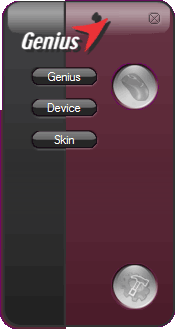 | 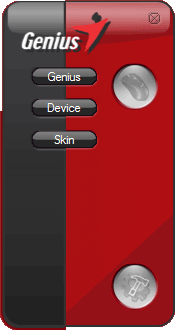 | 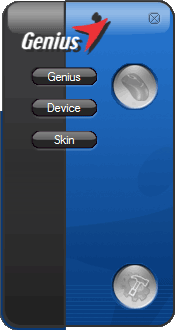 |
Вообще слово «наворотила» подходит к данному продукту как нельзя лучше — программа совсем не похожа на строгие закладки штатного мышиного апплета, да и на округлые, но строгие обводы SetPoint тоже. Хотя большую часть времени живет себе в системном лотке, в глаза не бросаясь, но… Чего только стоят три скина основного окна, из лотка вызываемого :) Отличаются только цветом. При помощи основного окна можно поднастроить программу, сменить скин, сходить на сайт Genius или настроить мышь. Причем последних может быть одновременно более одной подключено — для программы это не помеха.

Если нажать на кнопку Device, то основное окно красиво разъедется в стороны, и мы сможем увидеть окно со списком подключенных мышей. По ID, правда, так что понять, кто там где будет не слишком просто, однако все равно это нужно крайне малому количеству пользователей — у большинства мышь всего одна. Но сам факт наличия поддержки нескольких одновременно радует — а вдруг пригодится.

Нажав на изображение мыши в главном окне, увидим мы основное окно настроек. Видно, что программа вполне корректно определила количество кнопок, но вот никаких тонких настроек скроллера не предоставила. Да и вообще — нарисовала какую-то абстрактную «норушку», а не эксклюзивный тестируемый образец. Впрочем, это была версия 1.0 программы с комплектного диска — как выяснилось, уже есть версия 1.2 на сайте, но я ее не качал.
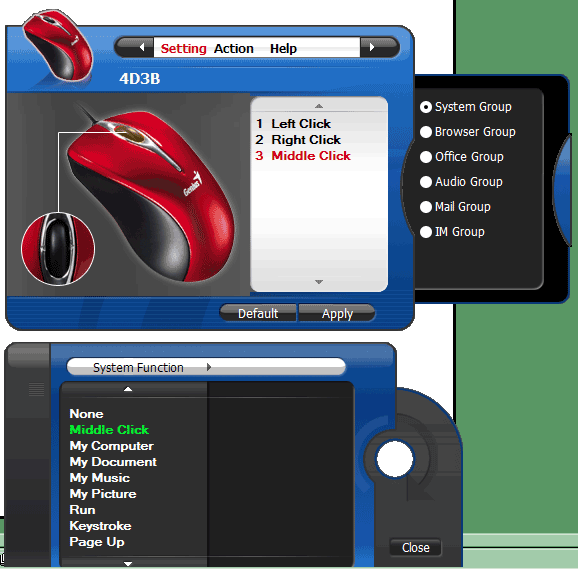
Если выбрать какую-нибудь кнопку, то ее можно настроить. Для данной цели из нашего основного окна красиво выедет две панели инструментов. В одной нужно выбрать группу действия (всего их шесть), в другой — его самого. Подробнее назначение кнопок, пожалуй, будем изучать когда в руки попадет модель с большим их количеством — тут всего три, так что можно и штатную настройку оставить. Даже лучше так будет.
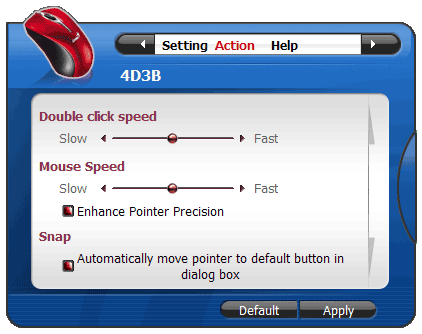
Если закладка Setting управляла кнопками мыши, то обязанности Action — настраивать поведение курсора. Тут ничего нового, по сравнению со стандартными настройками, не нашлось. Про Help же вообще говорить не имеет смысла — назначение очевидно из названия.
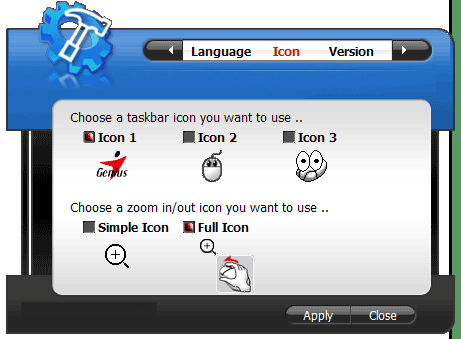
Некоторой настройке можно подвергнуть и саму программу. Правда небольшой — пытаться настраивать языки смысла нет (поскольку отличных от английского в версии 1.0 обнаружено не было). Разве что иконку в системной панели выбрать. В числе доступных и привычные по старым версиям ПО «безумные глаза» в системной панели есть, и пара более нейтральных. Также значок масштабирования сменить можно, если им активно пользоваться.
В целом, особо долго я с программой не возился. Да и, в случае данной модели, не слишком оно необходимо. Под Vista все может работать без настроек, под XP устанавливать специализированный драйвер имеет смысл только для реализации горизонтальной прокрутки, причем и в этом случае особой необходимости что-либо настраивать нет. За время использования каких-либо проблем/глюков обнаружено не было. Что будет при более длительном использовании — скорее всего, проверю совместно с домашней мышью, благо для ее восьми кнопок дополнительное программное обеспечение крайне востребовано :)![]()
Кстати — понравилась возможность в случае конфликта с каким-нибудь приложением быстро отключить драйвер и управляющее ПО буквально в пару движений мыши, без всяких деинсталляций и т.п. Мне не пригодилось, однако вполне может оказаться полезным для решения какой-нибудь проблемы совместимости. Например, с играми, чем мышиный софт всех производителей нет-нет, да и согрешит.
Цены
На момент написания статьи мышь в продаже отсутствовала. Предварительно было сказано о цене на уровне 40-50 долларов, что для проводной ноутбучной мыши (тем более от известной демократизмом в плане ценообразования Genius) с одной стороны многовато. С другой же, на текущий момент мышь аналогов не имеет, так что… Остается надеяться, что стартовая цена будет ближе все-таки к нижней границе. И на ее дальнейшее снижение, разумеется. А средняя розничная цена мыши в Москве, актуальная на момент чтения вами данной статьи (если к тому моменту уже станет известна, конечно), приведена в таблице ниже:
| Genius Traveler 355 Laser |
| Н/Д(2) |
Итого
Сначала о самой мыши — если бы не уникальный на данный момент механизм прокрутки, была бы перед нами вполне рядовая компактная модель, коих на данный момент много. Впрочем, весьма неплохая по техническим характеристикам и с умеренно-удобным корпусом, что добавляет ей интересности. Но вот OptoWheel…

За последние годы многие фирмы пытались улучшить скроллер. Сначала для горизонтальной прокрутки начали использовать «двухколесные системы», потом придумали tilt wheel, для увеличения удобства делали колесики широкими и гнутыми, экспериментировали с материалами, дискретностью и жесткостью прокрутки, наконец совсем недавно Logitech предложил свой вариант скоростного скроллинга. Но все это были пляски с бубном все вокруг того же колесика (запатентованного, кстати, ни кем иным, как Genius). Появление же оптического скроллера из событий новой истории можно поставить в один ряд с первым «изобретением» колеса на мыши или, что будет даже еще более точным, с отказом от механики в «приводе» грызунов, т.е. освоением оптических сенсоров, работающих на большинстве поверхностей. Схема действительно получилась простой, надежной, легко осваиваемой (ведь, по сути, моторика вертикальной прокрутки, чаще всего используемой, практически не изменилась) и даже привлекательной внешне. Жаль только, что пока присутствует она всего в одной совсем не универсальной модели. Но вот если Genius выпустит с таким же скроллером что-нибудь более эргономичное, многокнопочное и беспроводное, вопрос на что сменить своего Superior трехлетней давности будет мной решен сразу и однозначно :)



